Mitarbeiterverwaltung - Suchdialog: Unterschied zwischen den Versionen
| Zeile 1: | Zeile 1: | ||
__TOC__ | __TOC__ | ||
| − | [[Image:Mitarbeiter_suche.jpg]] | + | [[Image:Mitarbeiter_suche.jpg|verweis=]] |
== Buttons und Ihre Funktion == | == Buttons und Ihre Funktion == | ||
| + | |||
;Neuanlage | ;Neuanlage | ||
:Dieser Button ist dann sichtbar, wenn Sie die Mitarbeiterverwaltung öffnen möchten. Bei Betätigen des Buttons gelangen Sie ohne Suche in die Mitarbeiterverwaltung, wobei hier schon ein neuer leerer Datensatz für den zu erfassenden Mitarbeiter angelegt wird. | :Dieser Button ist dann sichtbar, wenn Sie die Mitarbeiterverwaltung öffnen möchten. Bei Betätigen des Buttons gelangen Sie ohne Suche in die Mitarbeiterverwaltung, wobei hier schon ein neuer leerer Datensatz für den zu erfassenden Mitarbeiter angelegt wird. | ||
| − | |||
| − | |||
;Abbruch | ;Abbruch | ||
:Bricht die Mitarbeitersuche ab. | :Bricht die Mitarbeitersuche ab. | ||
;OK | ;OK | ||
:Bestätigt die Eingaben Ihrer Suchkriterien. Entsprechend den vorhandenen Suchkriterien und gewählten Optionen wird in der Datenbank nach Mitarbeitern gesucht, die den Kriterien entsprechen. | :Bestätigt die Eingaben Ihrer Suchkriterien. Entsprechend den vorhandenen Suchkriterien und gewählten Optionen wird in der Datenbank nach Mitarbeitern gesucht, die den Kriterien entsprechen. | ||
| + | |||
== Eingabefelder == | == Eingabefelder == | ||
| + | |||
;Mitarbeiter-Nr. | ;Mitarbeiter-Nr. | ||
:Die Nummer des Mitarbeiters, die in der Mitarbeiterverwaltung angezeigt wird. | :Die Nummer des Mitarbeiters, die in der Mitarbeiterverwaltung angezeigt wird. | ||
| Zeile 29: | Zeile 30: | ||
:Eingabefeld für den Suchbegriff im Feld Filiale.<br>Sie können hier wahlweise den Namen der Filiale direkt eingeben oder die gewünschte Filiale über einen Suchdialog auswählen. Um den Suchdialog für die Filiale zu öffnen, betätigen Sie den rechts neben dem Eingabefeld befindlichen Button. | :Eingabefeld für den Suchbegriff im Feld Filiale.<br>Sie können hier wahlweise den Namen der Filiale direkt eingeben oder die gewünschte Filiale über einen Suchdialog auswählen. Um den Suchdialog für die Filiale zu öffnen, betätigen Sie den rechts neben dem Eingabefeld befindlichen Button. | ||
| − | + | ;Anzeigestatus | |
| − | |||
| − | |||
| − | |||
| − | |||
| − | |||
: | : | ||
| + | :;egal | ||
| + | :: | ||
| + | :;aktiv | ||
| + | :: | ||
| + | :;gesperrt | ||
| + | :: | ||
| + | |||
== Suchoptionen == | == Suchoptionen == | ||
| + | |||
;Groß-/Kleinschreibung ignorieren | ;Groß-/Kleinschreibung ignorieren | ||
:Die Groß- und Kleinschreibung wird bei der Suche ignoriert. | :Die Groß- und Kleinschreibung wird bei der Suche ignoriert. | ||
;Suchbedingungen speichern | ;Suchbedingungen speichern | ||
:Die von Ihnen eingegebenen Suchkriterien werden gespeichert und bei der nächsten MItarbeitersuche wieder angezeigt. | :Die von Ihnen eingegebenen Suchkriterien werden gespeichert und bei der nächsten MItarbeitersuche wieder angezeigt. | ||
| + | |||
== Sortiert nach ... == | == Sortiert nach ... == | ||
| + | |||
;Mitarbeiter-Nr. | ;Mitarbeiter-Nr. | ||
:Sortiert das Suchergebnis nach der Mitarbeiternummer. | :Sortiert das Suchergebnis nach der Mitarbeiternummer. | ||
| Zeile 50: | Zeile 56: | ||
;Vorname | ;Vorname | ||
:Sortiert das Suchergebnis nach dem Vornamen des Mitarbeiters. | :Sortiert das Suchergebnis nach dem Vornamen des Mitarbeiters. | ||
| − | Straße | + | ;Straße |
:Sortiert das Suchergebnis nach dem Straßen-Namen des Mitarbeiters. | :Sortiert das Suchergebnis nach dem Straßen-Namen des Mitarbeiters. | ||
;Ort | ;Ort | ||
Version vom 6. August 2014, 09:23 Uhr
Inhaltsverzeichnis
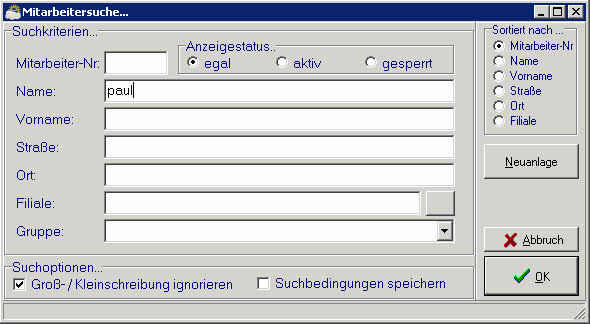
Buttons und Ihre Funktion
- Neuanlage
- Dieser Button ist dann sichtbar, wenn Sie die Mitarbeiterverwaltung öffnen möchten. Bei Betätigen des Buttons gelangen Sie ohne Suche in die Mitarbeiterverwaltung, wobei hier schon ein neuer leerer Datensatz für den zu erfassenden Mitarbeiter angelegt wird.
- Abbruch
- Bricht die Mitarbeitersuche ab.
- OK
- Bestätigt die Eingaben Ihrer Suchkriterien. Entsprechend den vorhandenen Suchkriterien und gewählten Optionen wird in der Datenbank nach Mitarbeitern gesucht, die den Kriterien entsprechen.
Eingabefelder
- Mitarbeiter-Nr.
- Die Nummer des Mitarbeiters, die in der Mitarbeiterverwaltung angezeigt wird.
- Name
- Eingabefeld für den Suchbegriff im Feld Name.
- Vorname
- Eingabefeld für den Suchbegriff im Feld Vorname.
- Straße
- Eingabefeld für den Suchbegriff im Feld Straße.
- Ort
- Eingabefeld für den Suchbegriff im Feld Ort.
- Filiale
- Eingabefeld für den Suchbegriff im Feld Filiale.
Sie können hier wahlweise den Namen der Filiale direkt eingeben oder die gewünschte Filiale über einen Suchdialog auswählen. Um den Suchdialog für die Filiale zu öffnen, betätigen Sie den rechts neben dem Eingabefeld befindlichen Button.
- Anzeigestatus
-
- egal
- aktiv
- gesperrt
Suchoptionen
- Groß-/Kleinschreibung ignorieren
- Die Groß- und Kleinschreibung wird bei der Suche ignoriert.
- Suchbedingungen speichern
- Die von Ihnen eingegebenen Suchkriterien werden gespeichert und bei der nächsten MItarbeitersuche wieder angezeigt.
Sortiert nach ...
- Mitarbeiter-Nr.
- Sortiert das Suchergebnis nach der Mitarbeiternummer.
- Name
- Sortiert das Suchergebnis nach dem Namen des Mitarbeiters.
- Vorname
- Sortiert das Suchergebnis nach dem Vornamen des Mitarbeiters.
- Straße
- Sortiert das Suchergebnis nach dem Straßen-Namen des Mitarbeiters.
- Ort
- Sortiert das Suchergebnis nach dem Ort des Mitarbeiters.
- Filiale
- Sortiert das Suchergebnis nach der Filiale des Mitarbeiters.